
Заглавная страница Избранные статьи Случайная статья Познавательные статьи Новые добавления Обратная связь FAQ Написать работу КАТЕГОРИИ: ТОП 10 на сайте Приготовление дезинфицирующих растворов различной концентрацииТехника нижней прямой подачи мяча. Франко-прусская война (причины и последствия) Организация работы процедурного кабинета Смысловое и механическое запоминание, их место и роль в усвоении знаний Коммуникативные барьеры и пути их преодоления Обработка изделий медицинского назначения многократного применения Образцы текста публицистического стиля Четыре типа изменения баланса Задачи с ответами для Всероссийской олимпиады по праву 
Мы поможем в написании ваших работ! ЗНАЕТЕ ЛИ ВЫ?
Влияние общества на человека
Приготовление дезинфицирующих растворов различной концентрации Практические работы по географии для 6 класса Организация работы процедурного кабинета Изменения в неживой природе осенью Уборка процедурного кабинета Сольфеджио. Все правила по сольфеджио Балочные системы. Определение реакций опор и моментов защемления |
Программа microsoft publisher 2010Содержание книги
Поиск на нашем сайте
ПРОГРАММА MICROSOFT PUBLISHER 2010 Программа Microsoft Publisher 2010 представляет собой настольную издательскую систему, которая позволяет создавать профессиональные публикации и готовить их к печати. Программа позволяет быстро и качественно создавать пользователю визитные карточки, рекламные буклеты, пригласительные билеты, поздравительные открытки и др., применяя к данным публикациям собственный дизайн или используя готовые шаблоны. Основной целью разработчиков Microsoft Publisher было предоставить пользователям, имеющим небольшой опыт в области дизайна, средство для создания профессионально оформленных публикаций. Publisher содержит исчерпывающий набор профессиональных инструментов для решения сложных издательских задач. Программа включает: · свыше 2 тыс. разработанных профессиональными дизайнерами шаблонов, · более 200 шрифтов, · тысячи картинок, фотографий, · элементов оформления, · звуковых эффектов для Web. Слово "публикация" имеет два основных значения. Первое: разглашение какой-либо информации, ее раскрытие широкой публике. Второе: единая по содержанию и форме работа, которую опубликовали. Например, публикацией называют процесс издания определенного произведения. Изданное произведение также называют публикацией. Публикацией называют литературное произведение, научный труд, газетную статью и т. д., которые были где-либо напечатаны. Виды печатной продукции: книги, журналы, брошюры, буклеты, учебники, открытки, визитные карточки, газеты, справочники, рекламные проспекты… В зависимости от способа представления различают печатные публикации и электронные. Электронная публикация — это такой способ публикации словесных, графических и иллюстративных материалов, при котором их просмотр происходит на экране. Электронные публикации хранятся в компьютере или на сменых носитель. Кроме того. Во время просмотра электронная публикация може поступать в компьютер по сети. Основные операции при создании электронных публикаций обычно такие же, как и операции при создании печатных публикаций: · создание и оформление текстов; · создание таблиц и схем; · включение изображений в публикацию; · сохранение и открытие ранее сохранённой публикации. Публикации, которые созданы с использованием компьютерных технологий, называют компьютерными публикациями. Запуск программы Запуск осуществляется одним из стандартных способов: · Из главного меню — Пуск ® Все программы ® Microsoft Office ® Microsoft Office Publisher 2010 или просто Пуск ® Microsoft Office Publisher 2010 · С ярлыка на Рабочем столе (если он есть), двойным щелчком мышкой по этому ярлыку · Со значка приложения на панели инструментов. При запуске программы автоматически открывается раздел Доступные шаблоны, который состоит из трех частей: · Пустые публикации · Популярные · Другие шаблоны Все публикации начинаются с шаблонов. Шаблоны легко изменить. На практике обычно так и поступают: сначала с помощью шаблона создают набросок публикации, а затем вручную наносят последние штрихи в ней. В шаблонах можно изменять текст, передвигать текстовые поля и изменять их размер. Можно удалять объекты, добавлять новые объекты (картинки, текст, автофигуры) и т.д. Запуск программы Запуск осуществляется одним из стандартных способов: · Из главного меню — Пуск ® Все программы ® Microsoft Office ® Microsoft Office Publisher 2010 или просто Пуск ® Microsoft Office Publisher 2010 · С ярлыка на Рабочем столе (если он есть), двойным щелчком мышкой по этому ярлыку. Выбор и настройка шаблона После запуска программы в окне Publisher справа отображается обширный (около трех десятков) перечень шаблонов публикаций.
Один из предлагаемых типов публикации называется Дополнительные размеры пустых страниц. Если на нем щелкнуть мышкой, откроется набор страниц разного формата, каждую из которых можно выбрать для создания пустой публикации, такую пустую публикацию, придется создавать с нуля, добавляя в нее необходимое содержимое. Щелчок по кнопке с выбранным шаблоном дает доступ к большому количеству заготовок, предлагаемых программой, для формирования публикации. Например, щелчок по кнопке Визитные карточки, откроет коллекцию соответствующих макетов (шаблонов).
Кнопка «Визитные карточки»
Коллекция шаблонов «Визитной карточки» Найдя подходящий шаблон, выделите его щелчком мыши. В результате в области предварительного просмотра появится изображение выбранного макета. Под областью предварительного просмотра станут доступны настройки цветовой и шрифтовой схем.
Выбрав двойным щелчком подходящий макет (шаблон) или нажав кнопку Создать в рабочей области Publisher будет создана новая публикация, точнее ее заготовка и можно сразу перейти к работе над конкретным проектом. Интерфейс окна программы Окно публикаций содержит следующие элементы: 1. Строка заголовка; 2. Лента инструментов с вкладками и группами инструментов. Так же как и в предыдущей версии лента является динамической, то есть ее содержимое зависит от типа выделенного объекта. Например, вкладки «Работа с надписями | Формат» и «Инструменты рисования | Формат» отображаются при выделении текстового поля, предоставляя доступ к множеству параметров; 3. Линейки – горизонтальная и вертикальная; 4. Направляющие – горизонтальная и вертикальная; 5. Область навигации; 6. Кнопка позволяющая свернуть или развернуть область навигации; 7. Окно создания публикации; 8. Строка состояния
Вкладка Рассылка На вкладке Рассылка можно осуществить отправку публикации по электронной почте. Вкладка Рецензирование На вкладке Рецензирование можно проверить орфографию, перевести текст. Вкладка Вид На вкладке Вид можно поменять настройку макета с одностраничного на двухстраничный, изменять размер представления публикации и управлять открытыми окнами, рабочей областью публикации (разметка, направляющие, линейки, панель Навигация по страницам). Для включения и отключения таких элементов нужно установить или снять соответствующий флажок Publisher. Если на вкладке Вид снять флажок Вспомогательная область, то объекты, перемещенные за пределы границ страницы, отображаться не будут. Контекстные вкладки В зависимости от действий пользователя на ленте могут появляться дополнительные вкладки. Например, при выделении текстового блока Название бюллетеня, появляются еще две вкладки с командами для работы с надписями и со средствами рисования Средства рисования/Формат и Работа с надписями/Формат. Нарисовать надпись Основным элементом документов Publisher, как и других издательских систем, являются текстовые полосы набора. В программе полосой набора является текстовый блок -- прямоугольная область, которая может содержать текст и которой можно манипулировать как единым объектом. В приложении Microsoft Office Publisher 2010 текст располагается не так, как в обычном текстовом редакторе (где он заполняет все пространство между полями страницы и перетекает с одной страницы на другую). Каждый фрагмент текста заключен в контейнер, который называется надпись. Публикация строится путем размещения на странице надписей. Если вы не добавите текстовое поле и начнете ввод текста, Publisher автоматически создаст текстовое поле, занимающее всю страницу. Добавление текста в публикацию осуществляется в два этапа: 1. Создается новое текстовое поле (надпись) для размещения текста. 2. Вводится требуемый текст. Надписи являются независимыми элементами как, например, рисунки, с ними можно выполнять следующие действия: · размещать надписи в любом месте на странице и в любое время перемещать их; · задавать надписи любой размер и изменять его в любое время; · отформатировать текст; · разбить надпись на столбцы; · соединить надписи, даже если они находятся на разных страницах, для того чтобы текст автоматически перетекал из одной в другую. Связывание текстовых полей 1. Создать новое текстовое поле. 2. 3. 4. Переместите указатель в новое текстовое поле и щелкнуть его. В поле отобразится оставшийся текст. Теперь при добавлении текста он будет переходить из одного поля в другое. Если и во втором текстовом поле закончится место, его можно связать его с еще одним полем, после чего текст будет переходить между тремя полями. ПРОГРАММА MICROSOFT PUBLISHER 2010 Программа Microsoft Publisher 2010 представляет собой настольную издательскую систему, которая позволяет создавать профессиональные публикации и готовить их к печати. Программа позволяет быстро и качественно создавать пользователю визитные карточки, рекламные буклеты, пригласительные билеты, поздравительные открытки и др., применяя к данным публикациям собственный дизайн или используя готовые шаблоны. Основной целью разработчиков Microsoft Publisher было предоставить пользователям, имеющим небольшой опыт в области дизайна, средство для создания профессионально оформленных публикаций. Publisher содержит исчерпывающий набор профессиональных инструментов для решения сложных издательских задач. Программа включает: · свыше 2 тыс. разработанных профессиональными дизайнерами шаблонов, · более 200 шрифтов, · тысячи картинок, фотографий, · элементов оформления, · звуковых эффектов для Web. Слово "публикация" имеет два основных значения. Первое: разглашение какой-либо информации, ее раскрытие широкой публике. Второе: единая по содержанию и форме работа, которую опубликовали. Например, публикацией называют процесс издания определенного произведения. Изданное произведение также называют публикацией. Публикацией называют литературное произведение, научный труд, газетную статью и т. д., которые были где-либо напечатаны. Виды печатной продукции: книги, журналы, брошюры, буклеты, учебники, открытки, визитные карточки, газеты, справочники, рекламные проспекты… В зависимости от способа представления различают печатные публикации и электронные. Электронная публикация — это такой способ публикации словесных, графических и иллюстративных материалов, при котором их просмотр происходит на экране. Электронные публикации хранятся в компьютере или на сменых носитель. Кроме того. Во время просмотра электронная публикация може поступать в компьютер по сети. Основные операции при создании электронных публикаций обычно такие же, как и операции при создании печатных публикаций: · создание и оформление текстов; · создание таблиц и схем; · включение изображений в публикацию; · сохранение и открытие ранее сохранённой публикации. Публикации, которые созданы с использованием компьютерных технологий, называют компьютерными публикациями. Запуск программы Запуск осуществляется одним из стандартных способов: · Из главного меню — Пуск ® Все программы ® Microsoft Office ® Microsoft Office Publisher 2010 или просто Пуск ® Microsoft Office Publisher 2010 · С ярлыка на Рабочем столе (если он есть), двойным щелчком мышкой по этому ярлыку · Со значка приложения на панели инструментов. При запуске программы автоматически открывается раздел Доступные шаблоны, который состоит из трех частей: · Пустые публикации · Популярные · Другие шаблоны Все публикации начинаются с шаблонов. Шаблоны легко изменить. На практике обычно так и поступают: сначала с помощью шаблона создают набросок публикации, а затем вручную наносят последние штрихи в ней.
|
||||
|
Последнее изменение этой страницы: 2021-02-07; просмотров: 352; Нарушение авторского права страницы; Мы поможем в написании вашей работы! infopedia.su Все материалы представленные на сайте исключительно с целью ознакомления читателями и не преследуют коммерческих целей или нарушение авторских прав. Обратная связь - 3.144.102.43 (0.006 с.) |

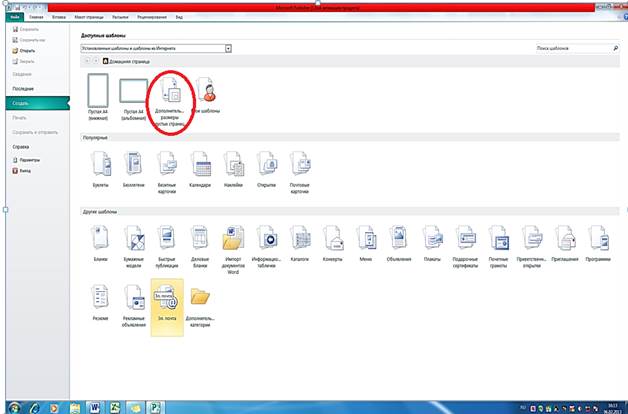
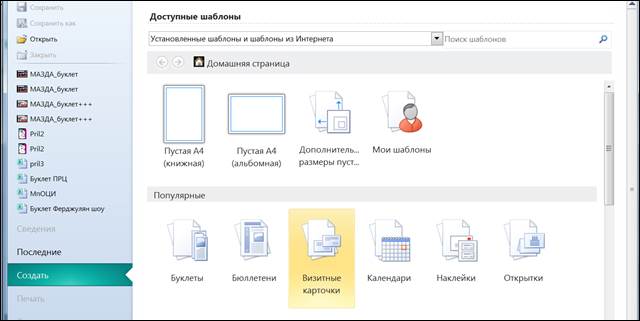
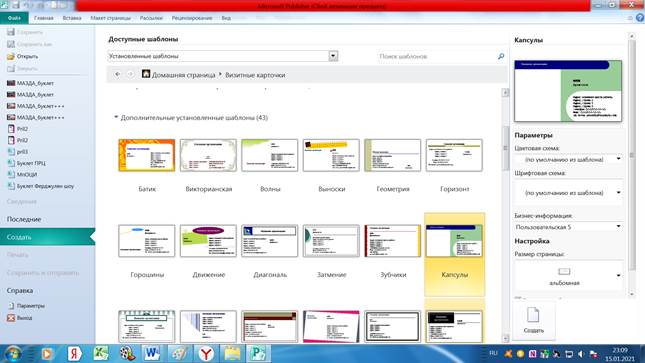


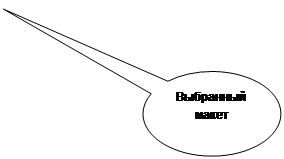
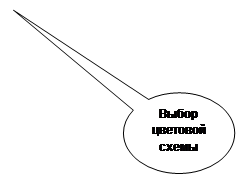

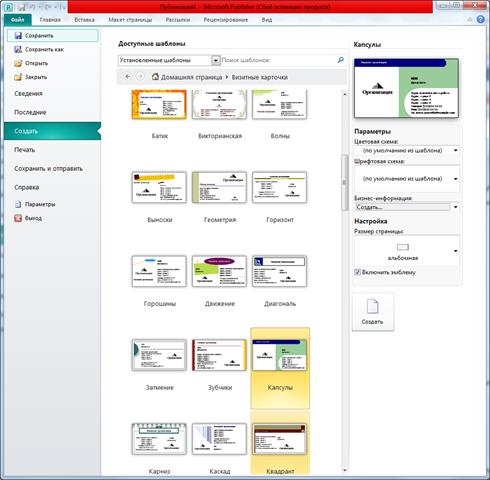
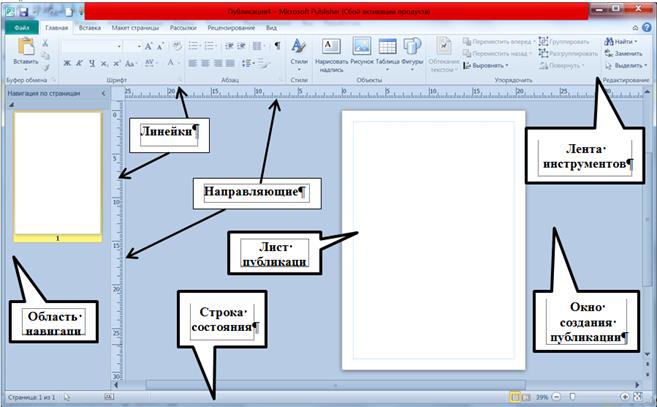
 Активизируется кнопка Создать связь Контекстная вкладка Работа с надписями ® Формат, группа Связывание.
Активизируется кнопка Создать связь Контекстная вкладка Работа с надписями ® Формат, группа Связывание. Щелкнуть индикатор переполнения, указатель примет форму кувшина
Щелкнуть индикатор переполнения, указатель примет форму кувшина 


